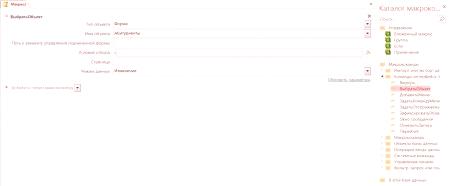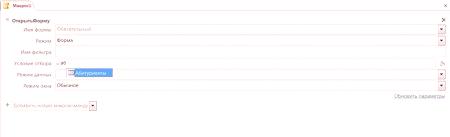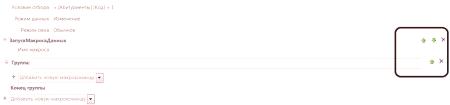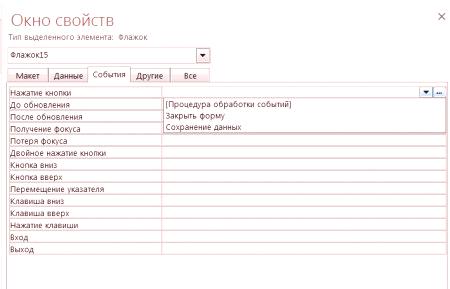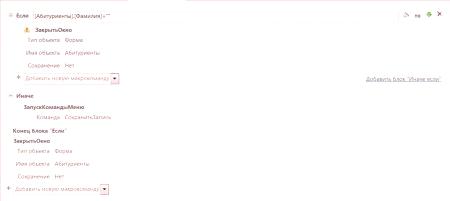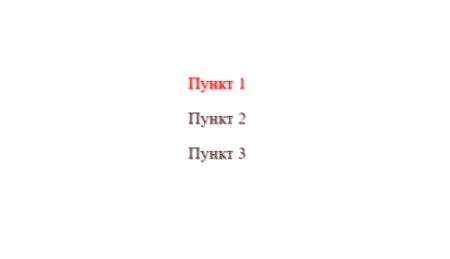Bazy danych Microsoft Access zawierają dane, które wykonują operacje arytmetyczne i logiczne. Ponadto, gdy użytkownik znajduje się w bazie danych, operacje są wykonywane na wystąpieniu określonych zdarzeń, na przykład przez naciśnięcie przycisku lub zmianę wartości w polu formularza. Jak te operacje są wykonywane, rozważ artykuł.
Pojęcie makra
Bazy danych dostępu składają się z obiektów przechowywania i przetwarzania wartości w tabelach. Niektóre z tych obiektów to makra programu Access - jednostki oprogramowania używane do wprowadzania zmian w bazie danych lub interfejsie. Istnieją dwa typy makr: zdarzenia i dane. Pierwszy rodzaj odpowiada za działania w interfejsie. Jest związany z elementami samych form i form. Ten typ obejmuje operacje po naciśnięciu przycisku, zakupie lub utracie fokusu, otwieraniu /zamykaniu formularza itp.
W przypadku tych zdarzeń system zapisuje wartość rekordu lub pola, zastosowanie filtra, eksport danych itd. Dzięki nowemu projektantowi tworzenie makr Access stało się łatwą procedurą dostępną dla początkujących programistów. Konstruktor ten ma zalety, które zostały pozbawione swoich poprzedników:
system oferuje katalog mikrokosmosów z zadanymi działaniami i intuicyjnymi legendami, z których wybiera się konieczny wybór; makro jest używane więcej niż jeden raz i jest kopiowane z poprzednio utworzonego; terminy są stosowane w zespołach; klawisze skrótu do uproszczenia i przyspieszenia pracy; dodajkomentarze, które później pomogą ci zrozumieć pracę programu; grupy poleceń wykonywane jeden po drugim. Działania
Aby dodać makra programu Access w menu "Utwórz", wybierz element "Makra". System otwiera nowe okno makra z listą dostępnych poleceń do dodania w prawo. Oprócz listy makr znajdziesz tutaj makra już dostępne w tej bazie danych oraz funkcje zarządzania tworzeniem procedury do wykonania.
Działania są zawarte w folderach według kategorii działań, które wykonują. Nazwy folderów reprezentują obszar, do którego należą operacje. Są to operacje interfejsu, zadanie przesyłania danych z bazy danych lub w niej, zarządzanie obiektami bazy danych, okna programów i elementy obiektów. Aby dodać polecenie makro, znajduje się ono w katalogu i dwukrotnie kliknij jego nazwę. Możesz po prostu wybrać żądaną operację z rozwijanej listy makra lub przeciągnąć ją z katalogu w oknie makra.
Makro-konstruktor
Działania w zakresie tworzenia makr dostępu są wykonywane w konstruktorze. Polecenie jest wybierane z listy i dodawane do okna makra. Tutaj operacja zostanie otwarta i wyświetli monit wprowadzania parametrów. Niektóre z tych opcji są wybierane z list rozwijanych, na przykład, jeśli operacja jest wykonywana nad obiektem, polecenie ma argument do określenia tego obiektu, a pole do wprowadzenia tego argumentu jest listą, która wypada z dostępnych obiektów bieżącej bazy danych. W niektórych dziedzinach programista wprowadza parametr niezależnie, na przykład podaje nazwę filtru dla operacji otwierania formularza.
W nowymProjektant dodał kolejną funkcję. Nazywa się IntelliSense i pomaga w wprowadzaniu wyrażeń w makrach w bazie danych Access. Kiedy użytkownik wprowadza wartość argumentu, funkcja informuje go o możliwych opcjach, z których wybrana jest wymagana.
Projektant umożliwia dodawanie mikroprzyrządów, ich zmienianie w miejscach, usuwanie, jeśli to konieczne. Aby zmienić kolejność poleceń w prawym górnym rogu drużyny, umieszczono przyciski z zielonymi strzałkami. W pierwszej kolejności operacja strzałka wskazuje tylko dół, w drugim - tylko do góry, ponieważ polecenia na środku listy są dostępne do poruszania się i opuszczania oraz podnoszenia. Naciśnięcie krzyża usuwa polecenie z makra.
Makra zdarzeń
Makra w postaci Access są natychmiast dodawane do formantu. Podczas tworzenia elementu kreator otwiera się automatycznie, co określa działania wykonywane przez makro w odpowiedzi na zdarzenie z tego elementu. Uderzającym przykładem jest działanie po kliknięciu przycisku formularza. W kreatorze wybierz kategorię "Różne" - "Uruchom makro" i wybierz wstępnie utworzony obiekt z listy proponowanych. Zatem program jest powiązany z elementem formularza i odpowiada na zdarzenie z tego elementu.
Do już załadowanego formantu formularza makro jest powiązane w oknie właściwości. Zakładka Zdarzenia wyświetla zdarzenia, dla których można przypisać sekwencję poleceń. Dla potrzebnej pozycji wybieramy z rozwijanej listy makro, które ma zostać uruchomione.
Procedura rozpoczyna się w odpowiedzi na zmianę ostrości,aktualizacje kształtu, skróty klawiaturowe i przyciski, ruchy kursora myszy itp. Lista zdarzeń zależy od sterowania.
Makra danych
Makra danych stały się dostępne w programie Access 2010 i nowszych wersjach. Są one spowodowane zmianami zachodzącymi w elementach obiektu lub niezależnymi i wywoływanymi przez nazwę. Dzięki temu typowi makr Access uzyskuje możliwości "zaawansowanego" systemu zarządzania bazami danych (system zarządzania bazami danych). Możliwe jest teraz rejestrowanie historii zmian w wierszach tabeli, sprawdzanie parametrów dodanych do pozycji przed jej wstawieniem - a zatem w DBMS, na przykład, uruchomione wyzwalacze MS SQL Server. Podczas edycji poszczególnych pól system może generować i wysyłać wiadomości do użytkowników poczty e-mail.
Te jednostki programowe dodaje się w trybie tabelkowym. Na zakładce Tabulatory - zakładka jest wybierana, gdy uruchamiane jest makro: przed lub po zmianie /usunięciu, po wstawieniu. Tutaj możesz dodać nazwane makro o nazwie po nazwie. Lista makr zawiera operacje wykonywane z błędami danych w wartościach, polach, rekordach tabel.
Warunki
Często konieczne jest, aby makro nie działało za każdym razem, ale tylko wtedy, gdy spełniony jest dowolny warunek. Aby przypisać ten warunek do makra Access, dodajemy akcję "If" z katalogu. Oto warunek, w którym zostanie wykonana następna operacja. W razie potrzeby dodaje się polecenie "Inne" lub cały blok dodatkowy "W przeciwnym razie". W poniższym przykładzie zamykamy formularz "Wnioskodawcy", jeśli pole"Nazwisko" jest puste. Jeśli tak nie jest, zapiszemy ten wpis i dopiero wtedy zamkniemy formularz.
Dzięki nowym makrom Designer of Access od wersji 2010 programista może elastycznie konfigurować system i zapewniać większe bezpieczeństwo danych w arkuszach kalkulacyjnych. Życzymy powodzenia w opanowaniu nowych funkcji MS Access.